目次
このチュートリアルでは、HitPaw Video Converterを使用してNaverから動画をダウンロードして保存する方法をお教えします。お気に入りの映画やテレビ番組を広告なしでオフラインで視聴するためにダウンロードできます。
ステップ1:Naverビデオダウンローダー機能を選択
HitPaw Video Converterをコンピュータにダウンロードしてインストールします。その後、ツールボックスセクションに移動し、Naverビデオダウンローダー機能を選択して開きます。

ステップ2:Naver TVで動画を検索
今、内蔵のNaver TVプレーヤーからダウンロードしたいテレビ番組、ライブスポーツ、その他の動画を検索できます。また、放送テレビを視聴するか、左側のリストからストリーミングしたい特定の動画カテゴリを選択することもできます。
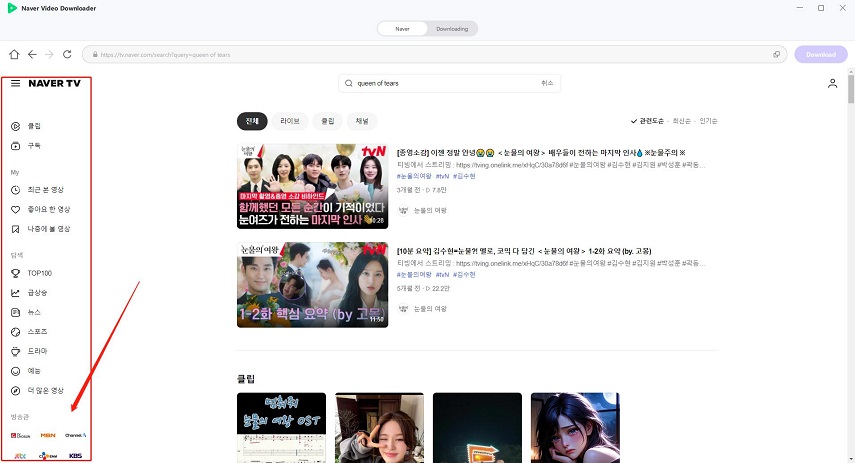
次に、特定の動画、プレイリスト、エピソード、またはクリップを選択してダウンロードプロセスを開始します。ダウンロードボタンをクリックすると、プログラムがターゲットの動画やプレイリストの分析を開始します。
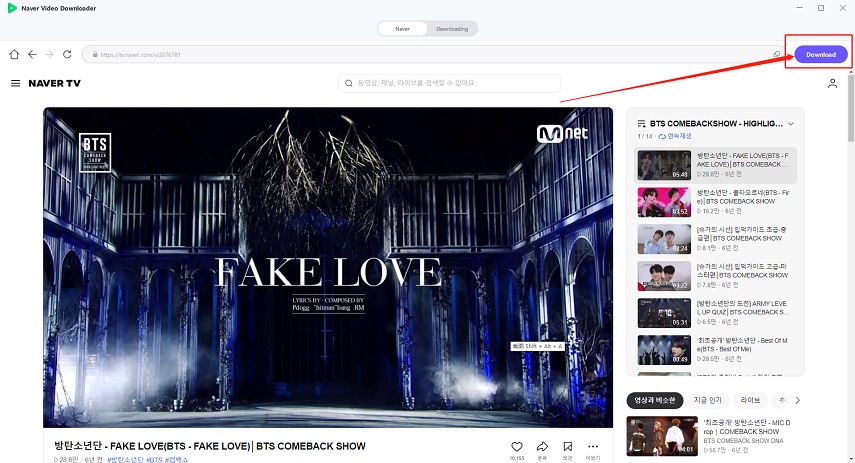
ステップ3:Naver動画の出力形式を選択
Once the analysis is finished, you can check the video's information. Then choose the output parameters for Naver videos.
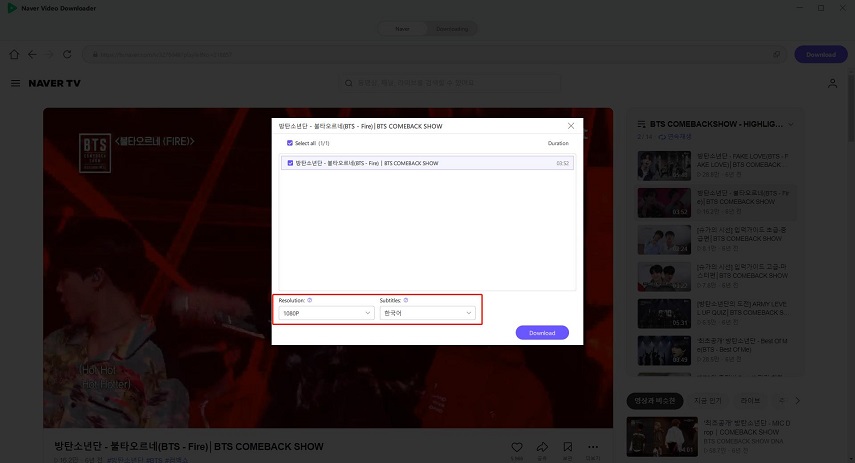
ステップ4: Naver動画のダウンロード
設定が完了したら、ダウンロードボタンをクリックしてHitPawでNaver動画のダウンロードを開始します。ダウンロードプロセスを一時停止したり、再開したりすることができます。
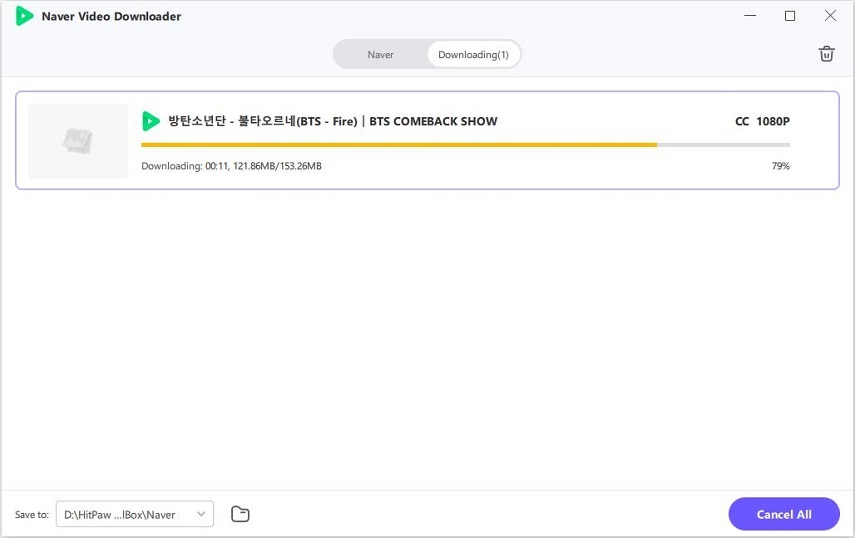
ステップ5:Naver動画のダウンロード完了
ダウンロードタスクが完了すると、画面の下部にあるアイコンをクリックしてダウンロードしたNaver動画を見つけることができます。制限なしでオフラインでNaver動画を楽しんでください。







